カルテや算定内容を編集する方法について説明します。
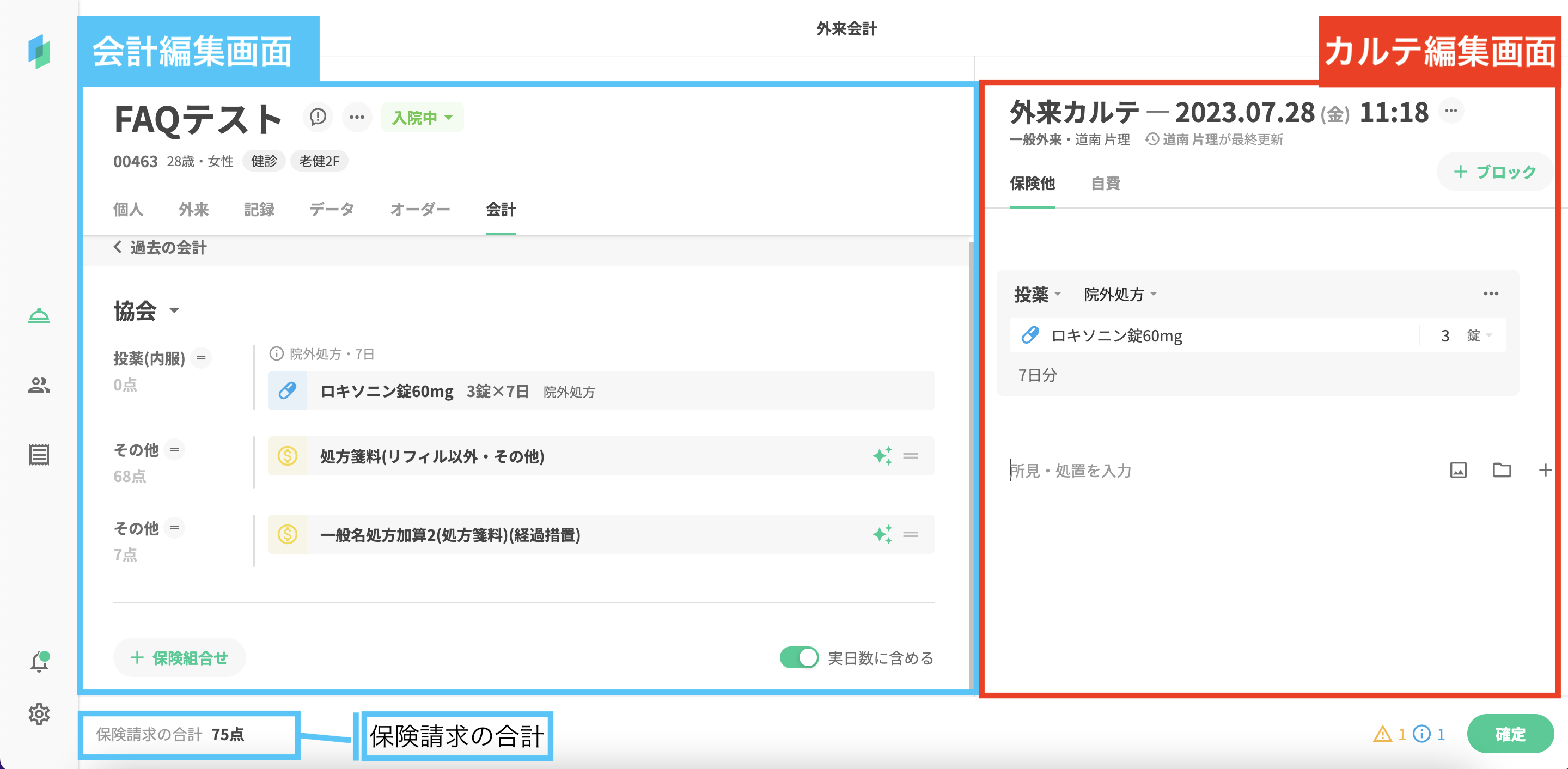
会計編集画面とカルテ編集画面は連動しています。
💡 スタッフアカウントが会計編集画面の算定内容を追加、削除、変更すると、
同時にカルテ編集画面が修正され、医師による承認が必要となります。
未承認であっても会計まで行うことが出来ますが、必ず医師の承認が必要です。
画面左下の「保険請求の合計」は、現在開いている画面上の保険診療の合計点数です。自費請求や保険外診療は反映されません。
診療行為を追加する
診療行為の追加はカルテ編集画面から行います。(会計編集画面からは行えません!)
カルテ編集画面にて、+を押下し、該当の措置を検索します。
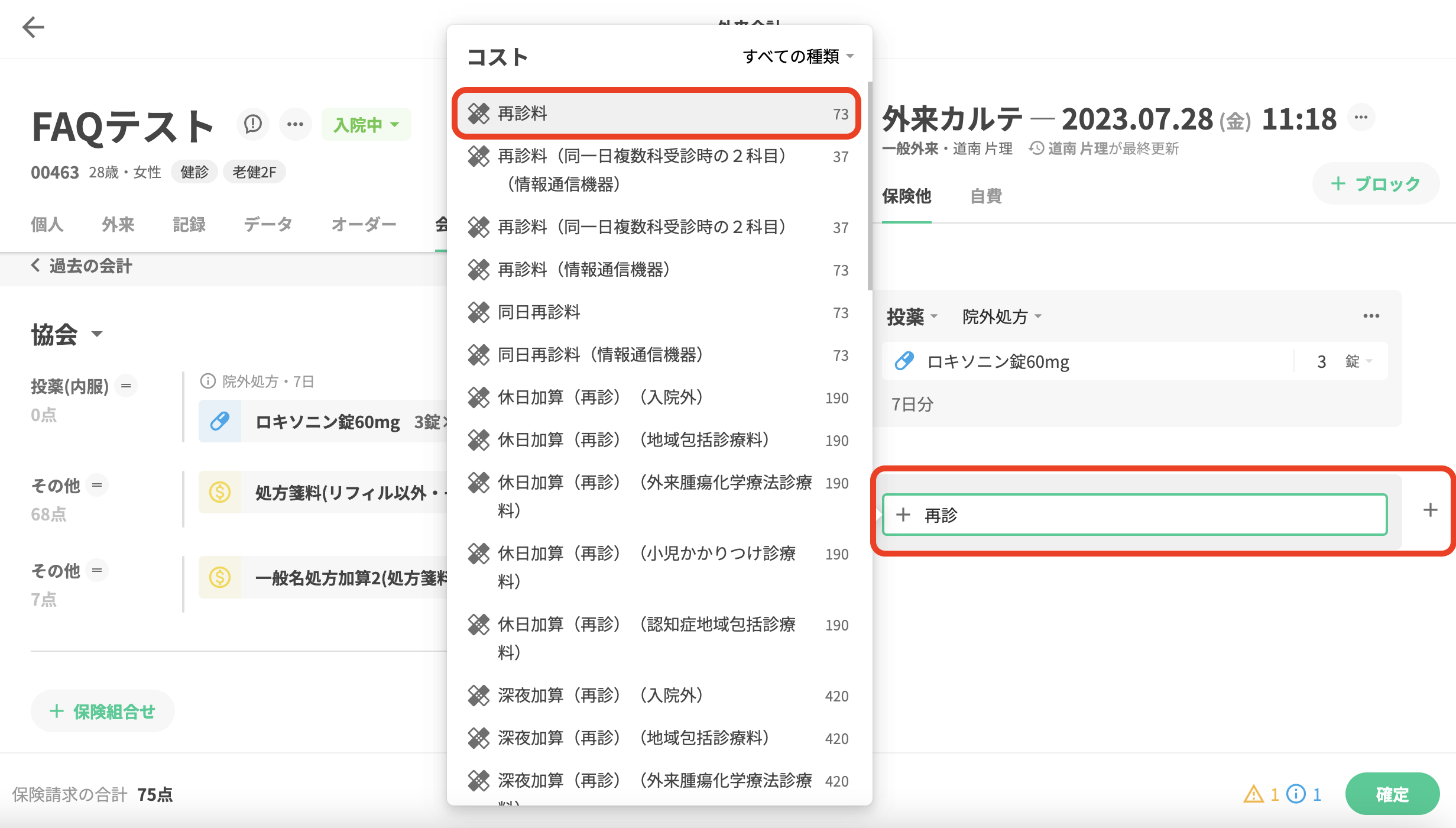
診療行為を削除する
診療行為の削除は会計編集画面から行います。(カルテ編集画面からも行えます!)
削除したい診療行為上で右クリックし、「削除」を選択します。
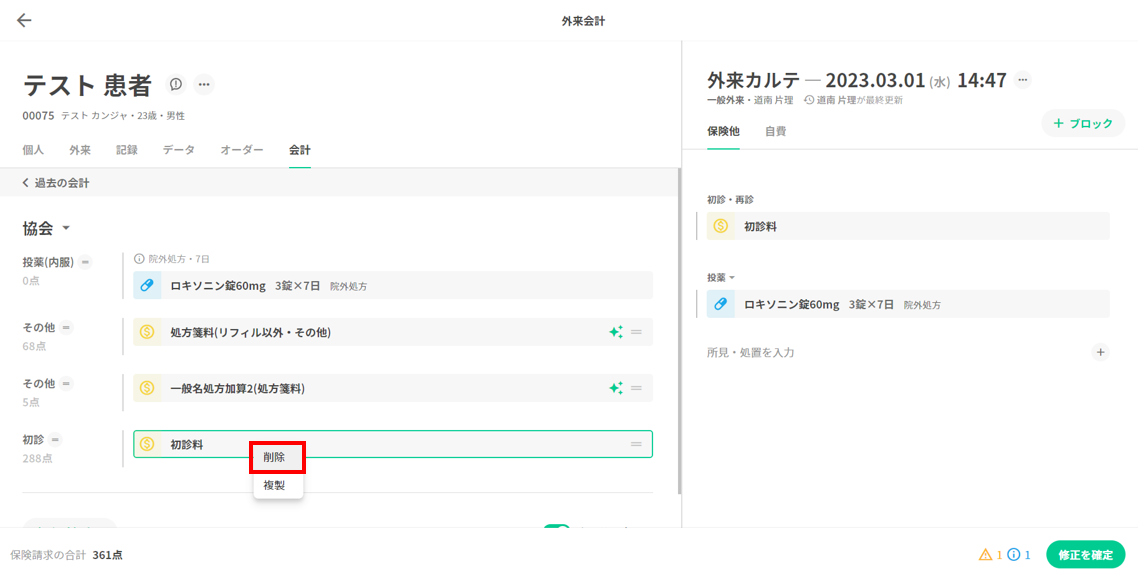
数量、日数、用法を変更する
数量、日数、用法の変更は会計編集画面から行います。(カルテ編集画面からも行えます!)
変更したい医薬品上をクリックし、数量、日数、用法を変更します。
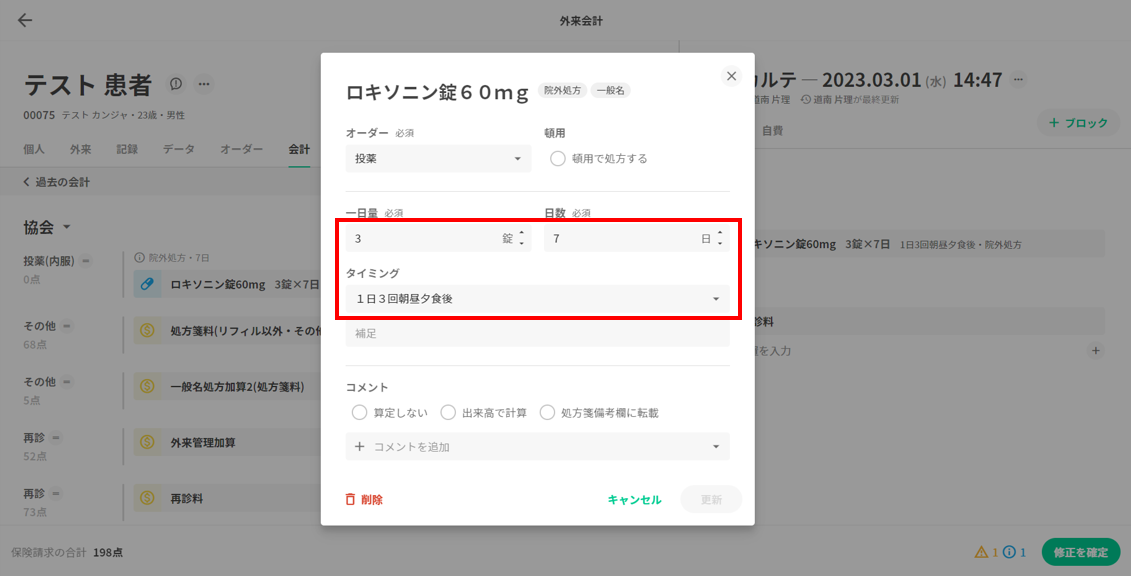
実施した診療行為を算定しない
患者請求しない場合や、包括される診療行為は、診療行為を「算定しない」にします。
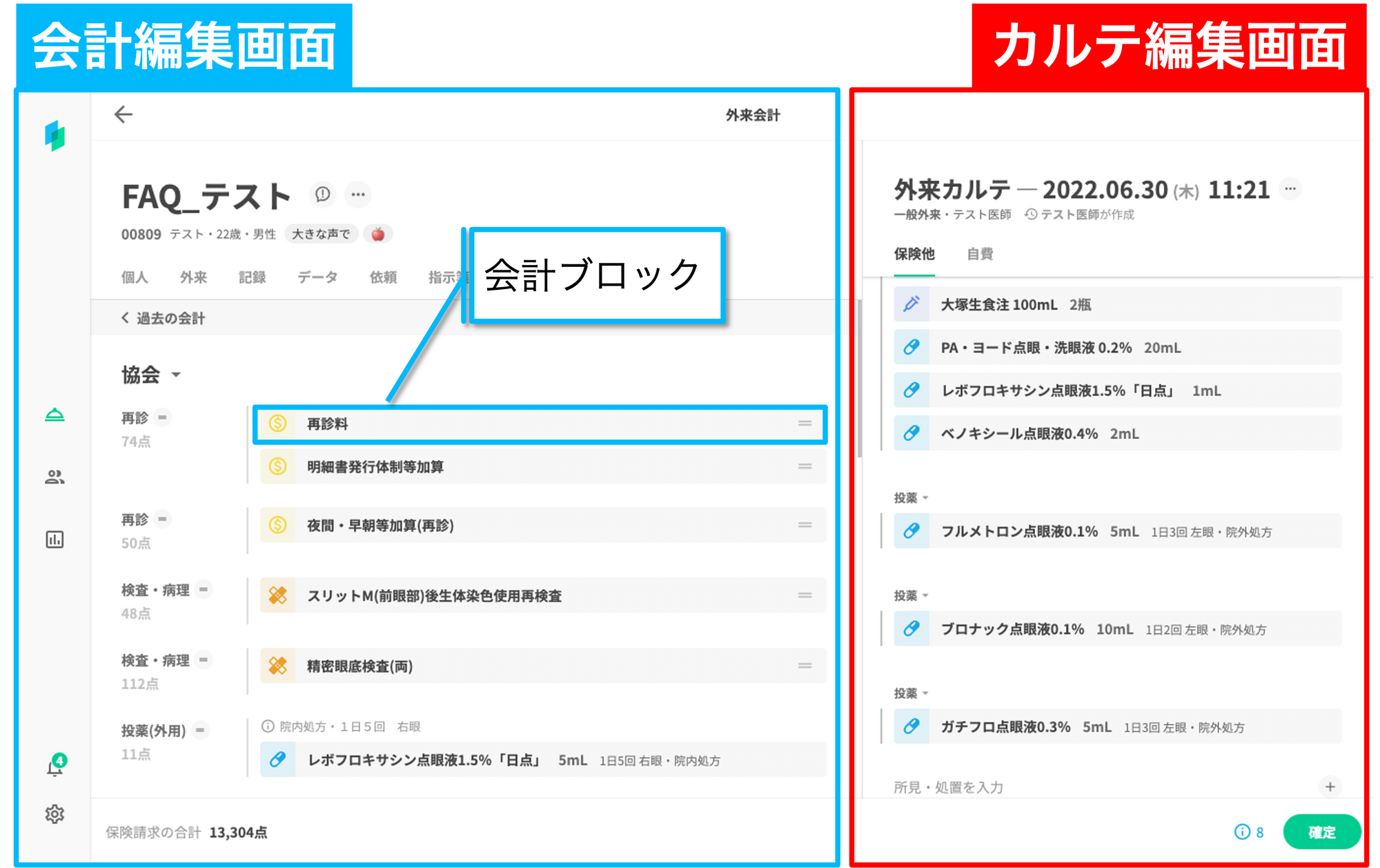
対象となる会計ブロックをクリックし、「算定しない」にチェックをつけて「更新」ボタンをクリックしてください。
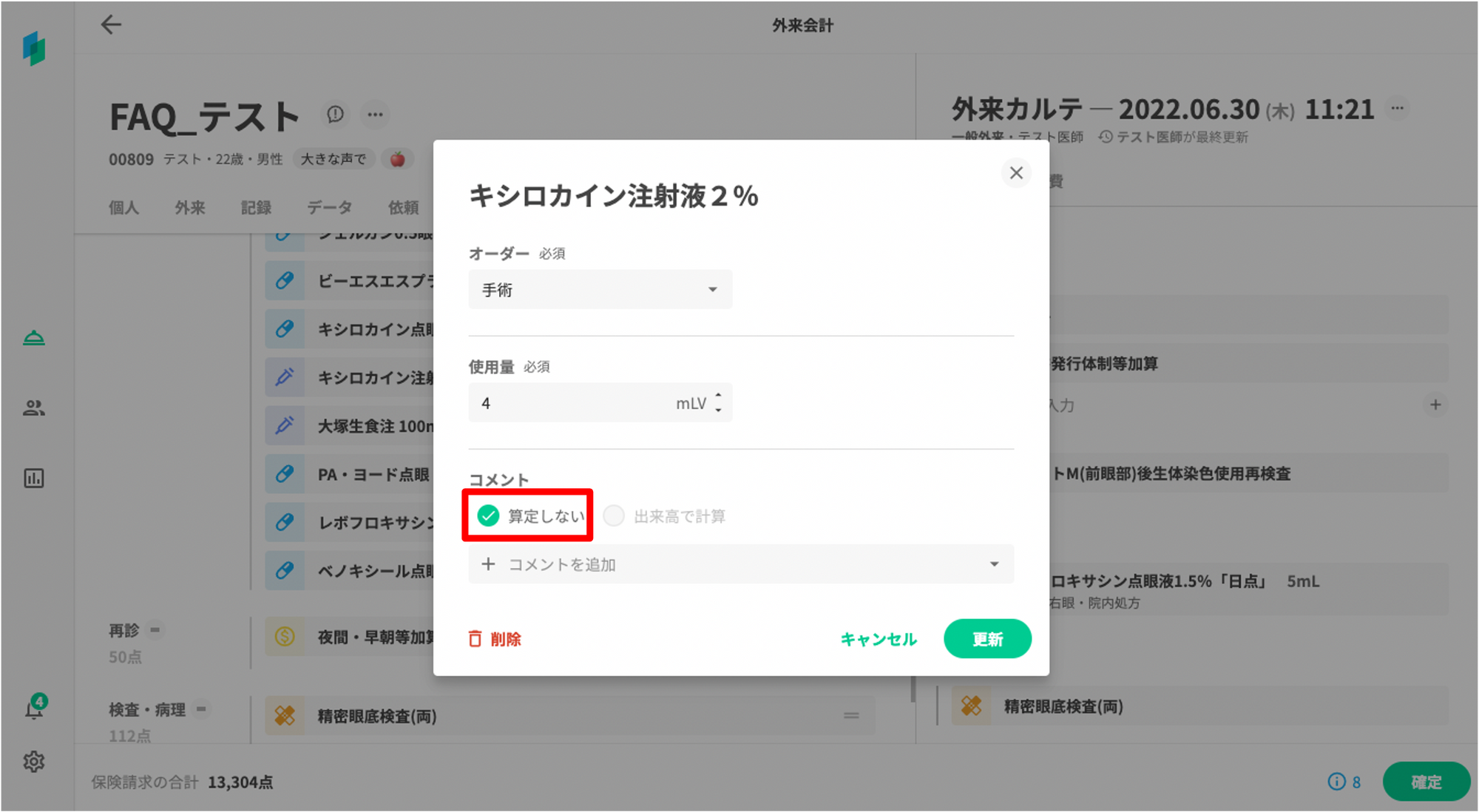
「算定しない」にチェックを付けた診療行為は、表示がグレーになります。
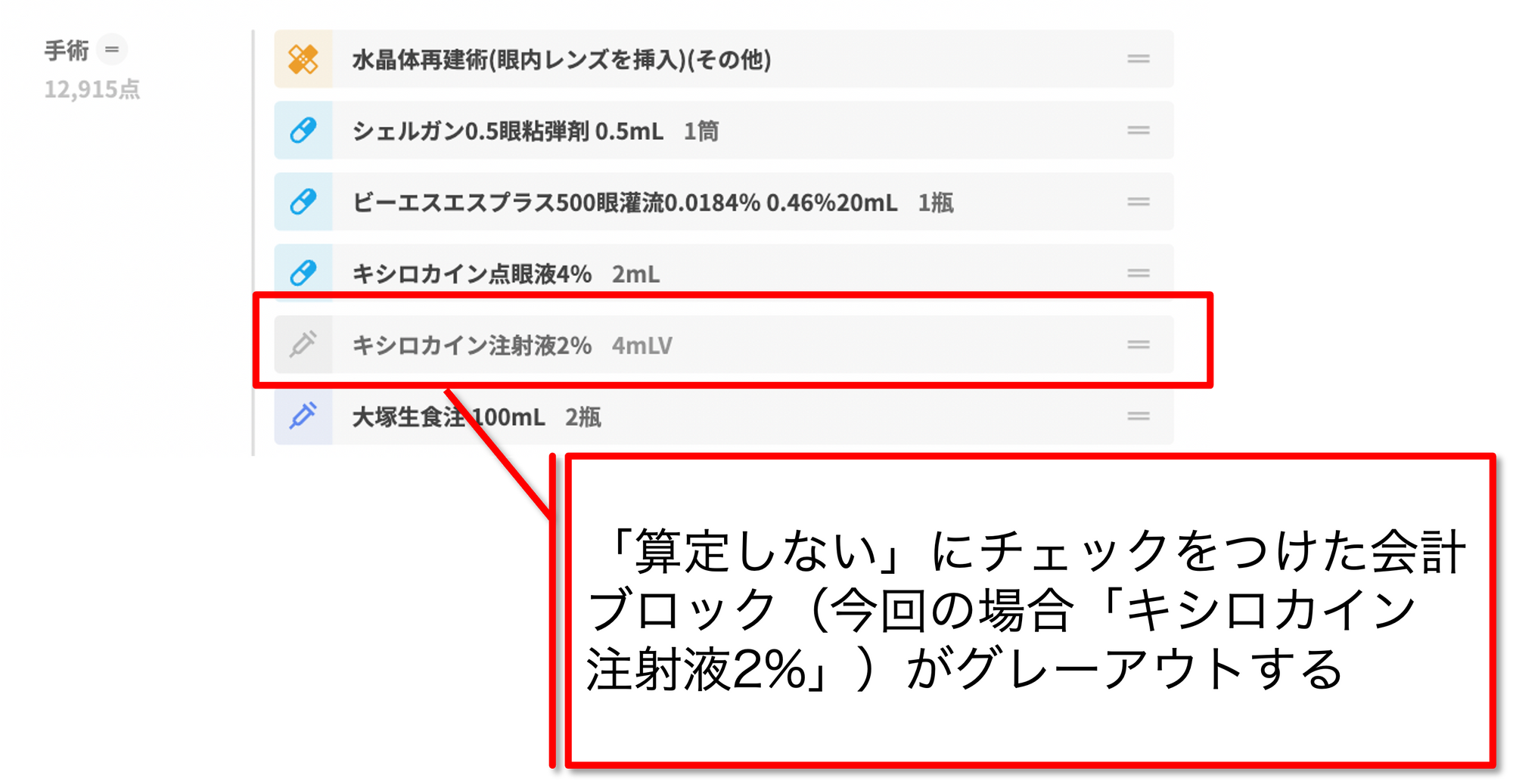
💡「算定しない」にした場合は、算定単位の点数が減点していることを確認してください。
会計ブロックを移動する
会計編集画面上で、会計ブロックをドラッグ&ドロップ(マウスの左ボタンを押しながらマウスを動かし、移動させたい先でボタンを離す)によって移動することができます。
会計編集画面では診療報酬の請求ルールが適用されるため、カルテ編集画面と比べて操作の操作が制限されます。例えば、薬剤に関する点数計算上の制約により、投薬ブロックはドラッグ&ドロップができません。
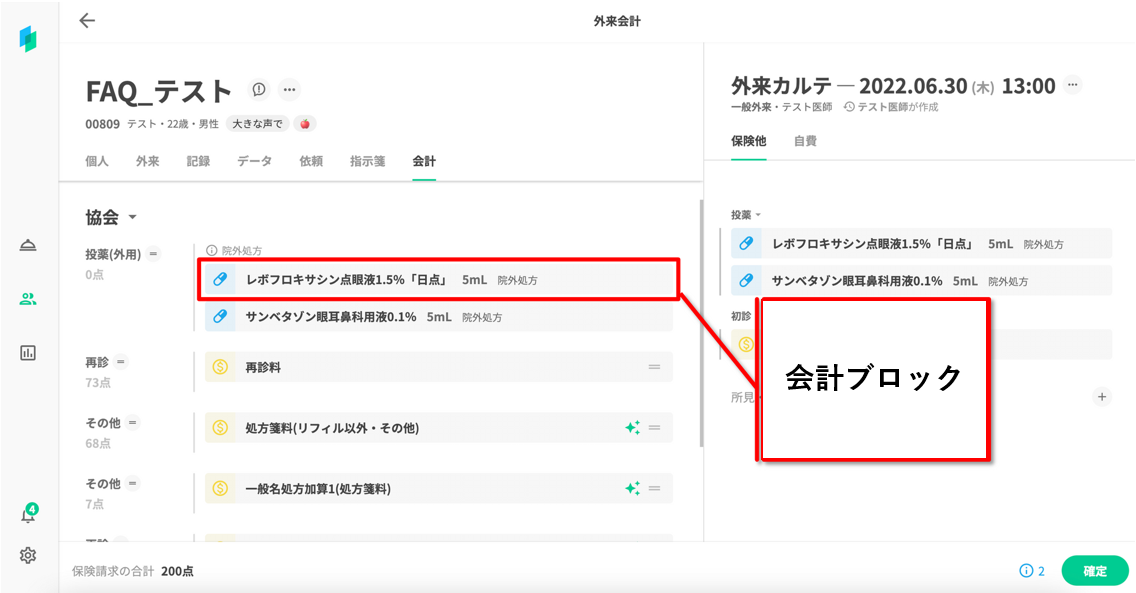
また、会計ブロックは算定単位内で移動することで順番の入れ替えができます。算定単位をまたいだドラッグ&ドロップをすることもできます。算定単位間のドラッグ&ドロップでは、移動先と移動元の算定単位の診療識別が同じである必要があります。
包括対象検査は、ブロックの移動が制限されます。
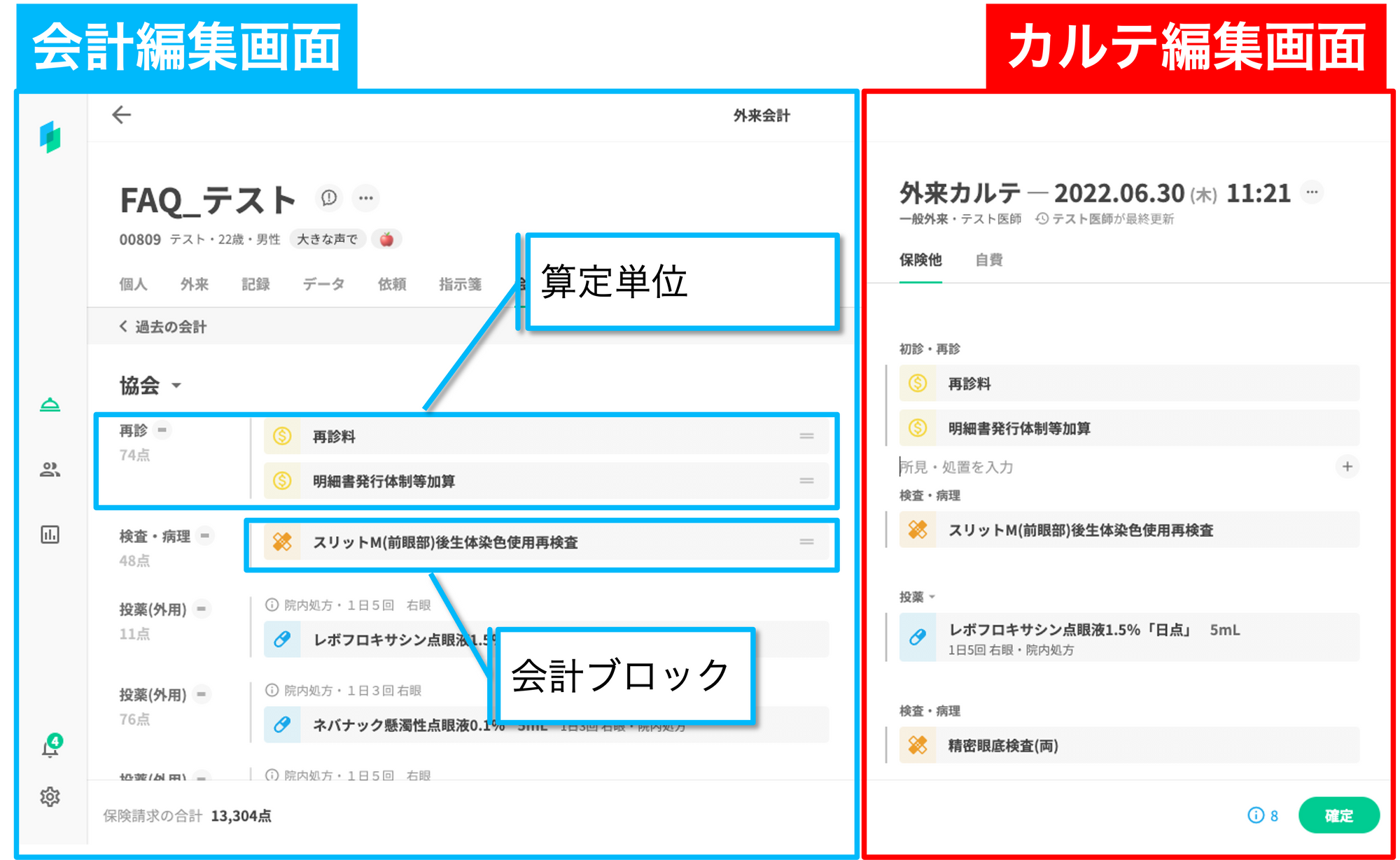
算定単位を移動する
会計ブロックと同様、算定単位もドラッグ&ドロップ(マウスの左ボタンを押しながらマウスを動かし、移動させたい先でボタンを離す)によって移動することができます。算定単位を移動することで、会計編集画面上の表示順を変更できるほか、料金計算時に適用する保険を編集することができます。
